ポータブルMicrosoftを作成する方法Fixit
修理する MicrosoftのPCトラブルシューティングソリューションは、ワンクリックでWindowsの問題をすばやく見つけて修正できるようにします。 これは、Microsoft自動トラブルシューティングサービス(MATS)エンジンに基づく自動トラブルシューティングのセットです。 これらのトラブルシューティングをブラウザから直接実行するオプションを提供します。 これはとても便利です。 ほとんどすべてのFixItソリューションはダウンロードしてオフラインで使用でき、「自分で修正させてください」という手順もあります。 Fix Itソリューションのもう1つの優れた点は、それらのいずれかをポータブルにすることができることです。 ソリューションデータベースとエンジンは、USBフラッシュドライブに配置できます。 以下の簡単な手順に従ってください。
ポータブルMicrosoftFixには、次のカテゴリのソリューションが含まれます。
- エアロ
- オーディオ再生
- CD / DVD
- コーデック
- 表示品質
- 交換
- ファイルフォルダー
- ファイアウォール
- ゲーム
- InternetExplorerアドオン
- InternetExplorerのパフォーマンス
- メンテナンス
- マルウェアの防止
- メディアプレーヤーデバイス
- Microsoftインストーラー(msi)
- MSNクライアント
- パフォーマンス
- 写真のスライドショー
- 力
- プリンター
- 検索
- 安全
- 録音
- USB
- ウインドウズの電話
- Zune
取得するには、次の手順を実行します。
- ここをクリック FixItポータブルをダウンロードします。 Microsoftからの公式ダウンロードです。
- ダウンロードしたMicrosoftFixit-portable.exeファイルを実行します。
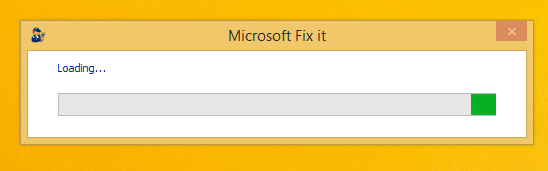
- 使用許諾契約に同意し、Portable MicrosoftFixをダウンロードするフォルダーを指定します。

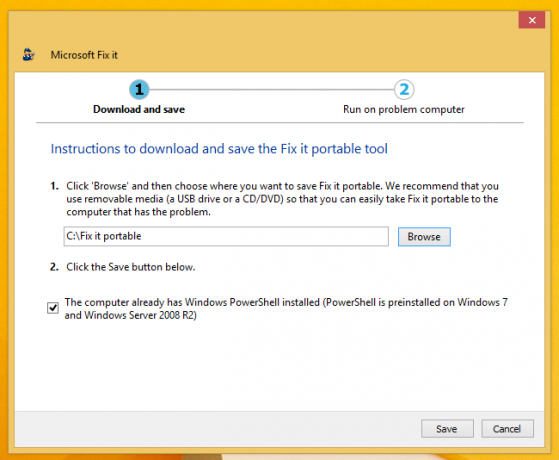
- ダウンロードが完了するまで待ちます。 約40MBをダウンロードします。
- 完了すると、という名前のフォルダが見つかります ポータブルに修正 手順2で指定した場所の内部。
- 「Fixitportable」フォルダにファイルがあります」Fixit.exeを起動します'. それを実行して、Microsoft Fixitポータブルエディションを起動します。
それでおしまい。 これで、USBフラッシュドライブまたはCDに完全に適合するMicrosoft Fixitポータブルエディションができました。 フォルダはどこにでもコピーできます。
